9 modi migliori per correggere il mancato caricamento di Instagram in Safari su iPhone, iPad e Mac
Varie / / April 03, 2023
Mentre Instagram offre app native su iOS e Android, alcuni utenti preferiscono la versione web per controllare gli ultimi post, storie e bobine. Gli utenti Mac, iPhone e iPad di solito usano Safari per sfogliare il loro feed Instagram. Ma cosa succede se Instagram non si carica in Safari? Ecco i modi migliori per correggere Instagram che non funziona in Safari su iPhone, iPad e Mac.

Puoi sempre passare a un'alternativa Safari su iPhone e Mac. Nessuno dei browser di terze parti offre una stretta integrazione con altri dispositivi Apple, funzionalità di sicurezza come iCloud Private Relay e prestazioni incredibilmente veloci. Puoi utilizzare i trucchi seguenti per correggere Instagram che non si carica rapidamente in Safari.
1. Ricarica pagina web
Iniziamo con le basi. Puoi ricaricare la pagina web di Instagram nel browser sul tuo dispositivo mobile o desktop. Puoi trovare l'icona di aggiornamento nella barra degli indirizzi di Safari e fare clic su di essa per ricaricare la pagina.

2. Prova la modalità privata di Safari
Puoi provare a caricare Instagram nella modalità privata di Safari. Il trucco ti consente anche di identificare se c'è qualche problema con una cache corrotta o un'estensione di terze parti in Safari.
Mac
Passo 1: Avvia Safari su Mac.
Passo 2: Fare clic sul menu File nell'angolo superiore sinistro della barra dei menu.
Passaggio 3: Fai clic su "Nuova finestra privata". Visita Instagram sul Web e accedi con i dettagli del tuo account.
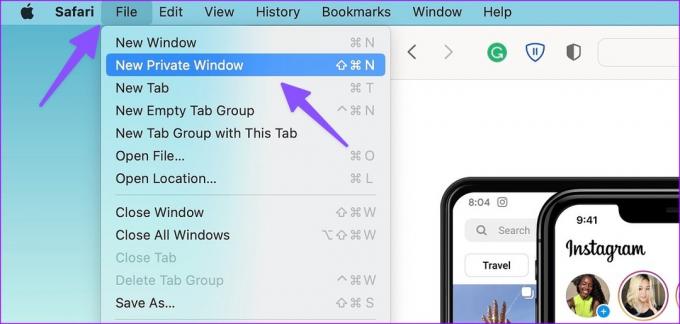
i phone
Passo 1: Apri Safari sul tuo iPhone o iPad.
Passo 2: Seleziona il menu del selettore di schede nell'angolo in basso a destra.

Passaggio 3: Apri le schede in basso e seleziona Privato.
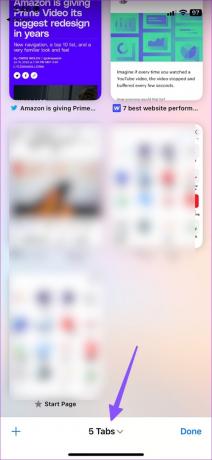
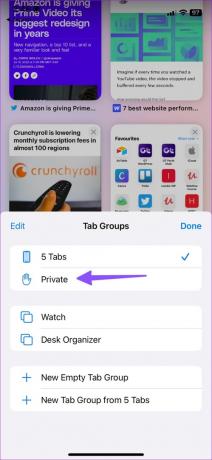
3. Cancella i dati del sito Web in Safari
Non vorrai utilizzare Instagram in Safari Private Mode tutto il tempo, poiché richiederà i dettagli di accesso ogni volta che proverai ad accedere a Instagram. Se Instagram si sta caricando correttamente in modalità privata, prova a cancellare la cronologia di navigazione e ad accedervi in modalità normale.
Mac
Passo 1: Avvia Safari su Mac e fai clic sul menu Safari nell'angolo in alto a sinistra della barra dei menu.
Passo 2: Seleziona Impostazioni dal menu contestuale.

Passaggio 3: Fai clic sulla scheda Privacy in alto e fai clic sul pulsante "Gestisci dati sito web".

Passaggio 4: Seleziona il pulsante "Rimuovi tutto" nell'angolo in basso a sinistra.
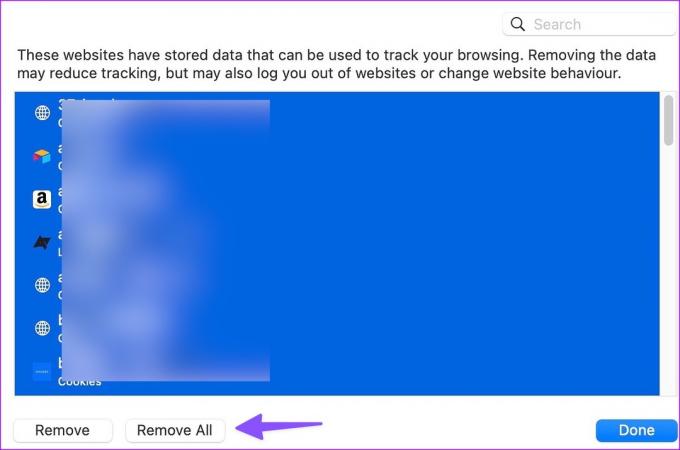
i phone
Passo 1: Apri l'app Impostazioni su iPhone e scorri verso il basso per toccare Safari.

Passo 2: Seleziona "Cancella cronologia e dati del sito web" e conferma la tua decisione.
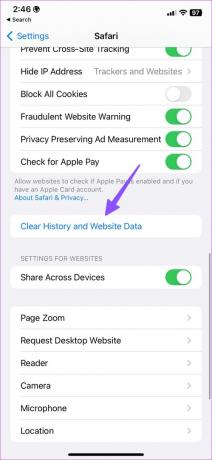
4. Rimuovi le estensioni di Safari
Un'estensione Safari di terze parti potrebbe impedirti di caricare Instagram su Mac, iPhone o iPad. Devi disabilitare o rimuovere le estensioni sconosciute da Safari. Ecco come.
Mac
Passo 1: Avvia Safari sul tuo Mac, fai clic sul menu Safari nell'angolo in alto a sinistra e seleziona Impostazioni.

Passo 2: Seleziona la scheda Estensioni in alto e disabilita un'estensione o seleziona Disinstalla.
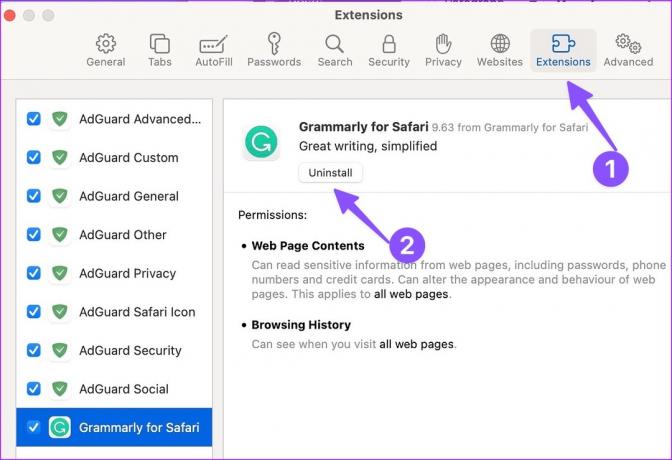
i phone
Passo 1: Vai su Safari in Impostazioni iPhone (controlla i passaggi sopra).
Passo 2: Seleziona Estensioni.
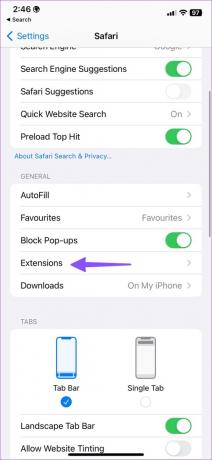
Passaggio 3: Apri qualsiasi estensione e disabilitala dal seguente menu.
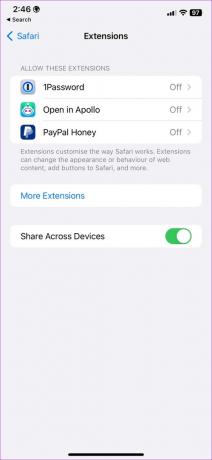

5. Disabilita l'inoltro privato di iCloud
Inoltro privato iCloud nasconde il tuo indirizzo IP e l'attività di navigazione in Safari e protegge il tuo traffico Internet da occhi indiscreti. Se utilizzi iCloud Private Relay, alcuni siti Web come Instagram potrebbero non caricarsi correttamente.
Mac
Passo 1: Fai clic sull'icona Apple nell'angolo in alto a sinistra e apri Impostazioni di sistema.

Passo 2: Seleziona il tuo account dalla barra laterale di sinistra e fai clic su iCloud dal riquadro di destra.
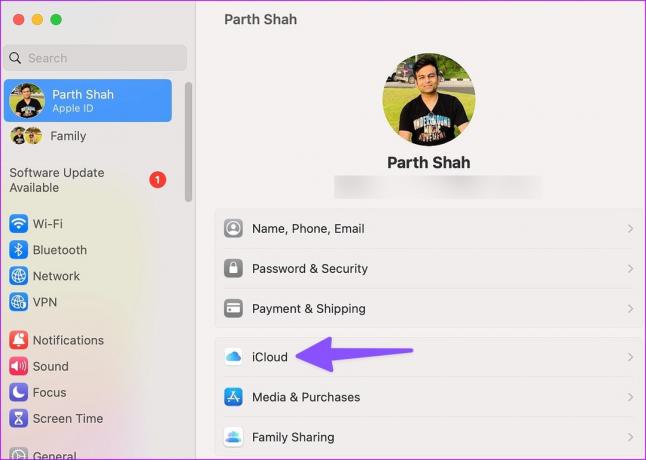
Passaggio 3: Fai clic su Inoltro privato e disabilitalo.
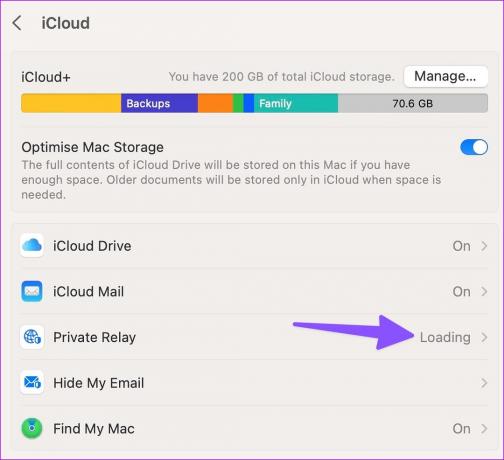
i phone
Passo 1: Apri l'app Impostazioni sul tuo iPhone e seleziona il tuo account in alto.

Passo 2: Seleziona iCloud e apri Inoltro privato.

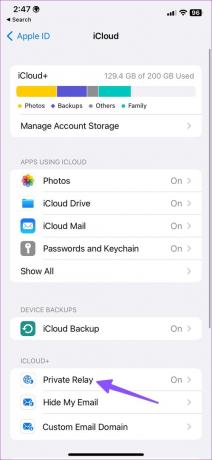
Passaggio 3: Disabilita l'interruttore di inoltro privato.
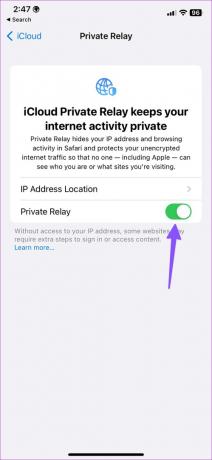
6. Disattiva VPN
Una connessione VPN attiva sul tuo iPhone, iPad o Mac può causare problemi con Instagram su Safari. Devi disabilitare la VPN sul tuo dispositivo e provare a caricare di nuovo Instagram.
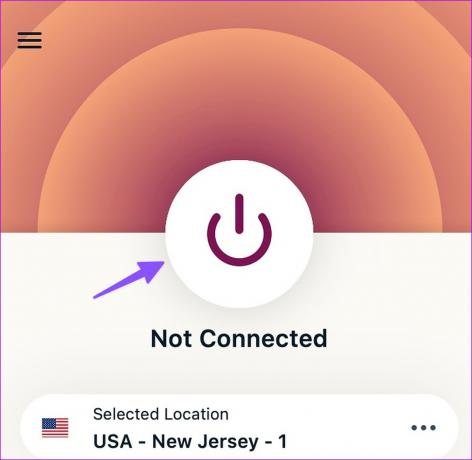
7. Controlla lo stato di Instagram
Se i server di Instagram non funzionano, nessuno dei trucchi funzionerà per caricare il servizio in Safari. Puoi confermare il problema cercando Instagram su Rilevatore di down. IL il feed di casa non verrà caricato, non puoi inviare messaggi o pubblicare storie durante il periodo di inattività. Dovrai aspettare che Instagram risolva i problemi dalla loro fine.
8. Aggiorna sistema operativo
Apple rilascia nuove build di Safari tramite aggiornamenti di sistema. Anche se sembra un tiro lungo, puoi aggiornare il tuo iPhone, iPad e Mac per far funzionare correttamente l'ultima app di Instagram con i tuoi dispositivi Apple.
Mac
Passo 1: Fai clic sull'icona Apple nell'angolo in alto a sinistra e apri Impostazioni di sistema.

Passo 2: Seleziona Generale dalla barra laterale di sinistra e fai clic su Aggiornamento del sistema dal riquadro di destra.
Passaggio 3: Installa l'ultimo aggiornamento.
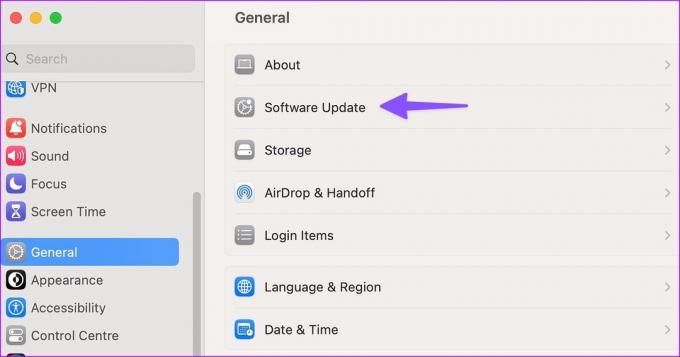
i phone
Passo 1: Apri l'app Impostazioni su iPhone e tocca Generale.
Passo 2: Apri Aggiornamento software e installa la build del sistema operativo in sospeso.
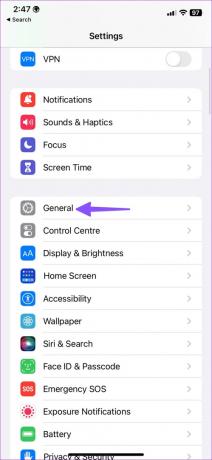
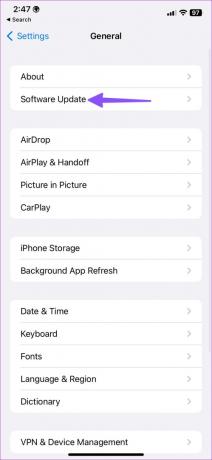
9. Prova un altro browser
Se Safari continua a darti problemi, usa un altro browser, ad esempio Chrome o Microsoft Edge, per accedere al tuo feed di Instagram.
Divertiti con Instagram Web
Gli utenti di iPhone possono sempre tornare a utilizzare un'app nativa di Instagram. Ma le opzioni sono limitate per gli utenti iPad e Mac. Devono utilizzare Safari per accedere al loro feed Instagram. Quale trucco ha funzionato per te per correggere Instagram che non si caricava in Safari su iPhone, iPad e Mac?
Ultimo aggiornamento il 20 febbraio 2023
L'articolo di cui sopra può contenere link di affiliazione che aiutano a supportare Guiding Tech. Tuttavia, ciò non pregiudica la nostra integrità editoriale. Il contenuto rimane imparziale e autentico.
Scritto da
Parth Shah
Parth ha precedentemente lavorato presso EOTO.tech coprendo notizie tecnologiche. Attualmente lavora come freelance presso Guiding Tech scrivendo di confronto tra app, tutorial, suggerimenti e trucchi software e si tuffa in profondità nelle piattaforme iOS, Android, macOS e Windows.



